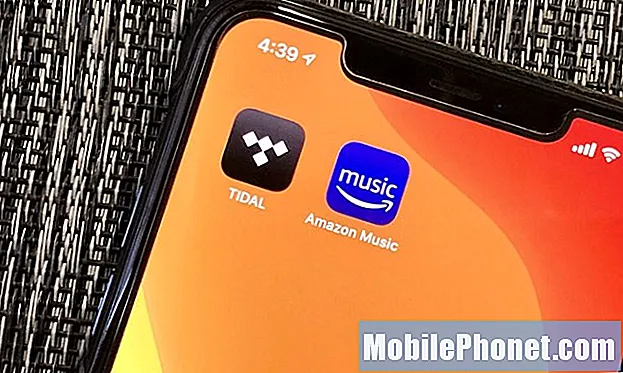Contenu
Si vous obtenez le message d'erreur «Warframe a détecté des problèmes avec votre ordinateur», cela signifie probablement qu'un pilote de périphérique peut nécessiter une mise à jour ou qu'un composant matériel ne fonctionne pas correctement. Pour résoudre ce problème, vous devrez effectuer une série d'étapes de dépannage.
Warframe est l'un des jeux populaires disponibles sur Steam qui peut être téléchargé gratuitement sur un ordinateur Windows 10. Il est également disponible pour d'autres plates-formes telles que la PlayStation 4, la Xbox One, la Nintendo Switch, la PlayStation 5 et la Xbox Series X. C'est un jeu amusant à jouer où vous pourrez contrôler un Tenno, une race d'anciens guerriers, à mesure que vous terminez missions à travers le système solaire.
Correction de l'erreur de panne matérielle lors de la lecture de Warframe
L'un des problèmes que vous pouvez rencontrer en essayant de jouer à ce jeu est lorsque vous obtenez l'erreur de détection de panne matérielle. Voici ce que vous devez faire pour résoudre ce problème.
Que faire en premier:
- Redémarrez l'ordinateur puis vérifiez si le problème persiste.
- Assurez-vous que votre système Windows est mis à jour.
- Assurez-vous que votre client Steam est mis à jour.
- Assurez-vous que le jeu est mis à jour.
- N'overclockez pas votre GPU, votre CPU et votre RAM.
Méthode 1: mettez à jour le pilote de votre carte graphique
Si votre ordinateur utilise d'anciens pilotes de carte graphique, cela peut être à l'origine du problème. Si vous possédez une carte graphique NVIDIA, voici ce que vous devez faire.
Temps nécessaire: 10 minutes.
Mise à jour du pilote GPU
- Cliquez avec le bouton droit sur l'icône des paramètres NVIDIA.
C'est l'une des icônes cachées de la barre des tâches.

- Cliquez sur NVIDIA GeForce Experience.
Cela ouvrira la fenêtre GeForce Experience.

- Cliquez sur l'onglet Pilotes.
Ceci est le deuxième onglet en haut de la fenêtre.

- Cliquez sur Rechercher les mises à jour.
Cela vérifiera si de nouveaux pilotes sont disponibles. Si un nouveau pilote est trouvé, téléchargez-le et installez-le.

Si vous ne voyez pas l'expérience GeForce, vous devez d'abord la télécharger à partir d'ici https://www.nvidia.com/en-us/geforce/geforce-experience/.
Vous pouvez également mettre à jour le pilote de votre carte graphique à partir du gestionnaire de périphériques.
- Cliquez avec le bouton droit sur le bouton Démarrer.
- Cliquez sur Gestionnaire de périphériques.
- Cliquez sur la flèche vers l'avant avant Cartes graphiques.
- Cliquez avec le bouton droit sur la carte graphique, puis cliquez sur Mettre à jour le pilote.
- Cliquez sur rechercher automatiquement les pilotes.
Méthode 2: Vérifiez le disque dur pour les erreurs du système de fichierspour résoudre les problèmes informatiques de Warframe
Un facteur pouvant causer ce problème est une erreur de disque dur. Vous pouvez suivre ces étapes pour vérifier et réparer votre disque dur.
- Accédez à ce PC à l'aide de l'Explorateur de fichiers.
- Cliquez avec le bouton droit sur le disque dur sur lequel le jeu est installé, puis cliquez sur Propriétés.
- Cliquez sur l'onglet Outils.
- Cliquez sur le bouton Vérifier sous Vérification des erreurs.
Méthode 3: Testez votre RAM pour résoudre les problèmes Warframe détectés avec l'ordinateur
L’une des causes possibles de ce problème est une RAM défectueuse. Vous pouvez tester la RAM de votre ordinateur en utilisant l'outil gratuit que vous pouvez obtenir sur https://www.memtest.org/. Si le test montre que la RAM de votre ordinateur est défectueuse, vous devez la remplacer.
Après avoir effectué les étapes répertoriées ci-dessus, vous résolvez avec succès les problèmes détectés par Warframe sur votre ordinateur.
Visitez notre chaîne Youtube TheDroidGuy pour plus de vidéos de dépannage.
Lisez aussi:
- Résolution du problème d'échec de la mise à jour Warframe